假設您即將進行很久以前計劃的徒步旅行,但該位置似乎停止在您的手機上工作?雖然它可能看起來不多,但錯誤的位置設定可能會非常成問題。從天氣應用程式開始搜尋您附近的餐廳,錯誤的位置設定可能會非常令人沮喪。在這種情況下,這些修復將很有用。
您必須在手機上啟用位置設定。
步驟1 –從開啟「設定」頁面開始流程。
步驟2 –稍後,開啟「隱私與安全」設定。

步驟3 –接下來,開啟「定位服務」設定。

步驟4 –啟用「定位服務」選項。

傳回有問題的應用程式並檢查它是否可以存取該位置。
啟用飛行模式並停用該模式以重新啟動定位服務。
步驟1 –只需向下滑動,控制中心就應該可見。
步驟2 –接下來,切換飛行按鈕以在手機上啟用飛航模式。
在此狀態下等待幾秒鐘。

步驟3 –在同一控制中心中,點擊飛機按鈕以停用裝置上的飛行模式。

定位服務將以這種方式重新啟動。因此,請檢查這是否有幫助。
當應用程式需要存取您的位置時,它會要求位置權限。
步驟1 –只需在手機上開啟應用程式即可。
步驟2 –當應用程式開啟時,它將提示存取裝置位置。
步驟3 –選擇「允許一次」或「使用應用程式時允許」選項。

這樣,您可以在遇到此問題的特定應用程式中配置位置存取。
將手機上的位置資料恢復到預設模式並進行測試。
步驟1 –進入設定。
步驟2 –開啟「常規」設定。
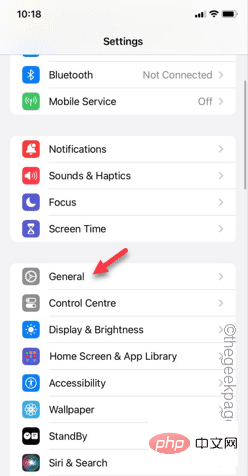
步驟3 –接下來,開啟「傳輸或重設iPhone」選項。

步驟4 –使用「重置」選項。
步驟5 –稍後,開啟「重置位置和隱私權」設定。

依照其餘流程完成重置手機上的位置和隱私資料。
檢查這是否有效。
裝置的位置仍然沒有運氣?重新啟動iPhone可能會修復它。
由於iPhone沒有重新啟動選項,因此您必須將其關閉,然後才能正常啟動。
步驟1 –首先關閉iPhone上執行的所有應用程式。
步驟2 –接下來,只要用力按住側邊的電源按鈕即可。
步驟3 – 當您看到「滑動關閉電源」選項時,只需滑動滑桿即可最終關閉裝置。

等待iPhone正常關機。它不應超過 20 秒。
步驟4 –按住iPhone上的相同電源按鈕重新啟動手機。
等到手機重新啟動,然後您就可以解鎖它並進行測試。
以上是iPhone上不可用的位置:修復的詳細內容。更多資訊請關注PHP中文網其他相關文章!




